Mircosoft vừa cho ra mắt thử nghiệm kiến trúc N-Tier. Bạn có thể tạo VPS Azure 4h với 14Gb RAM và 4 Core. Sau khi hết 4h bạn có thể tiếp tục tạo lại để sử dụng tiếp, nhưng dữ liệu cũ sẽ mất. Thực chất đây là bài Lab để bạn tìm hiểu về kiến trúc N tầng. Nhưng bạn có thể sử dụng bài Lab để làm việc trong 4h. Quả là một công đôi chuyện phải không nào?
| Tham gia kênh Telegram của AnonyViet 👉 Link 👈 |
Trước tiên, bạn cũng cần tìm hiểu qua về khái niệm kiến trúc N tầng. Hãy tưởng tượng bạn làm việc cho một công ty vừa và nhỏ với một ứng dụng web công khai được triển khai tại chỗ. Máy chủ của bạn đã cũ và hoạt động gần hết công suất. Thay vì đầu tư thêm vào phần cứng, bạn sẽ chuyển sang Azure. Bạn muốn những lợi ích của việc lưu trữ trên Cloud để giảm thiểu thời gian cài đặt. Hơn nữa, ứng dụng xếp lớp và triển khai trên kiến trúc N-tier. Bạn muốn đảm bảo rằng bạn có thể mở rộng quy mô, quản lý và bảo mật ứng dụng của bạn ngay bây giờ và trong tương lai. Bạn có thể tạo VPS Azure 4h để thực hành N-Tier miễn phí.
Kiến trúc N tầng (N-Tier) là gì?
Một kiến trúc N tầng chia một ứng dụng thành các lớp logic và các lớp vật lý. N đại diện cho số của tầng vật lý ứng dụng được chia thành, mà thường tương quan với số lượng lớp. Chúng ta có thể có kiến trúc hai tầng (máy khách-máy chủ) hoặc thậm chí kiến trúc năm tầng, mặc dù nó phổ biến và thường là tốt nhất để giữ số tầng đến bốn hoặc ít hơn.
Trong tất cả các kiến trúc N tầng, kiến trúc ba tầng là phổ biến nhất. Ứng dụng ba lớp điển hình có: tầng trình bày, tầng ứng dụng hoặc tầng giữa và tầng dữ liệu. Đây là kiểu N tầng phổ biến nhất và đối với phần còn lại của mô-đun này, chúng tôi sẽ tham chiếu mô hình ba lớp với mỗi tầng chạy một lớp ứng dụng duy nhất và gọi chúng là đồng nghĩa với các lớp.
Khi nào nên sử dụng kiến trúc N-tier
Bạn có thể áp dụng kiến trúc N tầng cho công ty khi gặp các trường hợp:
- Các ứng dụng web vừa và nhỏ
- Di chuyển ứng dụng tại chỗ sang Azure với tái cấu trúc tối thiểu
- Tận dụng bộ kỹ năng và khả năng của nhà phát triển với kinh nghiệm phát triển tại cơ sở.
Trong bài lab này, bạn sẽ được học qua về:
- Xác định các tính năng, giới hạn và cân nhắc của phong cách kiến trúc N tầng
- Xác định các trường hợp sử dụng khi kiến trúc N tầng thích hợp
- Triển khai kiến trúc N-tier mẫu
- Xác định các phương thức và tài nguyên để cải thiện kiến trúc N tầng
Hướng dẫn tạo VPS Azure 4h với 14Gb RAM 4 CPU
Để tạo VPS Azure 4h, bạn truy cập vào trang Deploy N Tier Architecture của Microsoft. Tiến hành đăng nhập bằng tài khoản Microsoft theo hướng dẫn của bài tạo VPS 1h ram 7Gb. Click vào nút Active Sandbox để khởi tạo môi trường Azure cho tài khoản:
Ở khung Azure Cloud Shell bên phải bạn Copy đoạn mã sau để tạo VPS Azure 4h với 14Gb RAM 4 CPU.
Lưu ý:
- Ở mục
--resource-group fd5431c9-7be9-4540-a823-1d036a862415 \bạn phải dùng đúng resource-group tài khoản của bạn. Xem hình bên dưới:
Mã tạo VPS Azure 4h Ram 14Gb 4 CPU
az vm create \
--name myVM \
--resource-group fd5431c9-7be9-4540-a823-1d036a862415 \
--image Win2012Datacenter \
--size Standard_DS3_v2 \
--location southeastasia \
--admin-username anonyviet \
--admin-password AnonyViet@123@
Bạn đổi lại Username và Password ở 2 dòng cuối theo ý mình nhé.
Nếu muốn đổi sáng hệ điều hành khác thì đổi ở mục --image thành tên hệ điều hành khác.
Ví dụ đổi từ Win2012Datacenterthành MicrosoftWindowsDesktop:Windows-10:19h1-pro:18362.116.1 để đổi từ Windows Server 2012 thành Windows 10
(Xem danh sách các Image của Azure)
Sau khi tạo thành công bạn sẽ có publicIpAddress dùng để Remote vào VPS.
Bạn có thể xem cách Remote và vào VPS Windows ở các bài trước.
Cách truy cập Website bằng Internet Explorer trên Windows Server
Trên Windows Server có cài sẵn Internet Explorer để bạn truy cập Web. Nhưng vì lý do bảo mật các Website đều bị chặn truy cập. Bạn cần mở tính năng IE Enhanced Security Configuration và Off 2 dòng đi.

Bây giờ bạn có thể dùng Internet Explorer để tải Chrome về lướt Web được rồi.


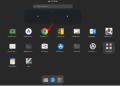
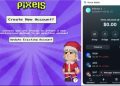


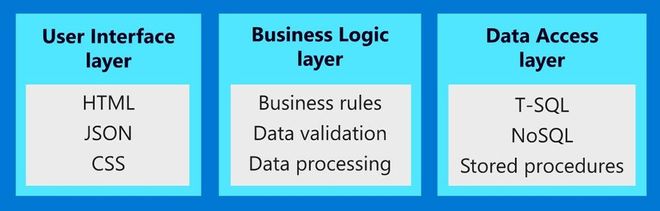
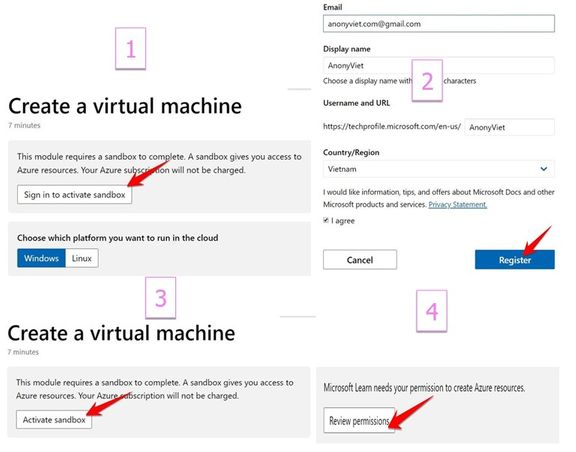

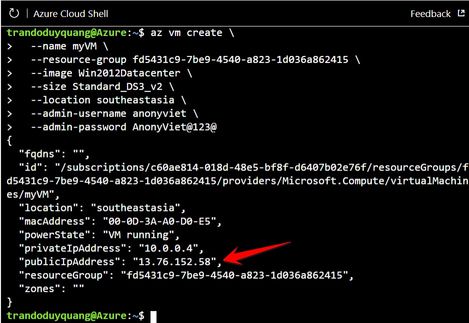












Có vps nào 1 năm không anh ? :>
1 năm thì dùng free trial của google, microsoft hoặc amazon. Mà phải có visa mới được
sao em thử thấy có 1h :v
coi chừng bạn vào link 1 giờ của bài cũ
Hình như fix rồi phải không anh
mình test lại vẫn bình thường nha bạn
mới dk 1 mớ vps sài ngon lành ak ,không biết anh sớp diển ra bao lâu nữa để làm ít tool khá ngon ,cũng được 4 tiếng 1 hơi thở khá dài .
Hôm nay mình tạo bị báo lỗi này là sao nhỉ, có ai bị không?
Ảnh đây, ai rảnh xem hộ mình lỗi này nhé https://photos.app.goo.gl/zDLK5xnBDpN9wEz3A
nếu bạn rành azure thì delete cái resource group đi, nếu ko rành thì tạo acc microsoft khác rồi tạo vps cho nhanh
neu su dung het 4h minh co the tao lai duoc khong add
đc nhé
Fix còn 2h rồi nhỉ add ơi
đúng rồi đó bạn
nếu muốn tạo vps dạn WindowsMicrosoftDesktop thì nên tạo khoảng trắng
Ví dụ:(có khoảng trắng phím SPACE)
az vm create \
–name myVM \
–resource-group Learn-9c5cef3e-8e20-4839-9512-c5181d7e1527 \
–image MicrosoftWindowsDesktop:Windows-10:19h1-pro:18362.175.2 \
–size Standard_DS3_v2 \
–location southeastasia \
–admin-username Rinata \
–admin-password Kietpro123DAVID
nếu để như này
Vd: (không có khoảng trắng ,PHÍM SPACE)
az vm create \
–name myVM \
–resource-group Learn-9c5cef3e-8e20-4839-9512-c5181d7e1527 \
–image MicrosoftWindowsDesktop:Windows-10:19h1-pro:18362.175.2 \
–size Standard_DS3_v2 \
–location southeastasia \
–admin-username Rinata \
–admin-password Kietpro123DAVID
thì nó lại tạo VPS Website chứ hk phải VPS Windows :v
VPS website là gì vậy bạn?
sao mình không active sandbox được bạn hướng dẫn giúp mình nhé
fix rồi bạn